Conectarea de stocare SkyDrive ca o unitate de rețea în Windows 8 și RT - instrucțiuni și sfaturi, aplicații și
Microsoft pentru serviciul cloud SkyDrive a creat doi clienți dintr-o dată, unul dintre ei care rulează în mediul desktop, și este dotat cu un set complet de funcții de gestionare a fișierelor, al doilea este o aplicație care oferă acces numai la fișiere fără posibilități de sincronizare. Cu toate acestea, nu toată lumea știe că, pentru a avea acces la magazia, puteți utiliza un alt mod: Conectați-vă la o unitate de rețea.
1. Deschideți site-ul într-un skydrive.live.com browser-ul, folosind-o pe cont propriu, și apoi faceți clic dreapta pe elementul de meniu „Fișiere“ și copiați link-ul. Ar trebui să arate ceva de genul asta:
în cazul în care în loc abcdefghigjklmn123456 este codul de utilizator unic.
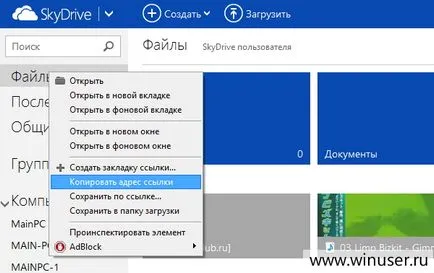
3. Deschideți Explorer în secțiunea „Computer“, du-te la meniul cu același nume, și faceți clic pe butonul „Conectare unitate de rețea“.

4. În fereastra care se deschide, copiați șirul în „Folder“ am creat un link, dacă doriți să selectați litera dorită pentru unitatea, configurați alte setări, de exemplu, conectarea automată la logare. Apoi se aplică modificările făcând clic pe butonul Done.
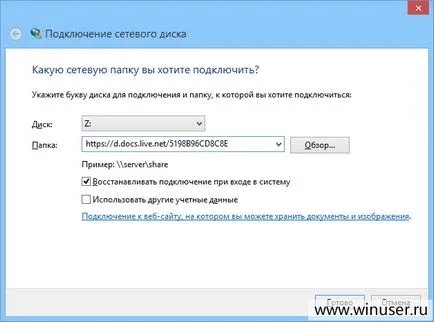
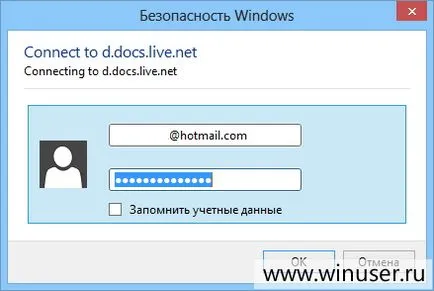
6. După conectarea cu succes va apărea în unitatea de rețea Explorer cu conținutul stocării nor și nu un nume foarte frumos, care, desigur, pot fi schimbate la discreția lor în mod obișnuit.
